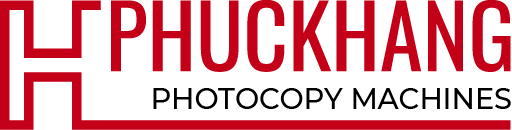Máy photocopy là một công cụ hỗ trợ đắc lực cho con người trong công việc văn thư và giấy tờ. Do đó, việc biết sử dụng máy cũng là điều vô cùng cần thiết, nhất là đối với những người làm văn phòng, chủ cửa hàng photo tiếp xúc nhiều với các giấy tờ, văn bản,… Nắm bắt được điều đó, Hưng Phúc Khang xin chia sẻ tới bạn các bước sử dụng máy photo đơn giản, dễ hiểu nhất.
Máy photocopy trong thời hiện đại
Với sự ra đời và phát triển của những chiếc máy photocopy, giờ đây con người không cần phải chép văn bản thủ công hay hạn chế trong việc chụp ảnh nữa. Chỉ với một chiếc máy photocopy, người dùng có thể sao chép hình ảnh, văn bản ra nhiều bản khác nhau trong thời gian ngắn. Điều này đáp ứng nhu cầu sử dụng của con người, giảm thời gian và công sức.
Tuy nhiên, nhu cầu sử dụng của mỗi người với việc photo, sao chép là khác nhau nên những chiếc máy photo cũng được nhà sản xuất tạo nên với kích thước, chức năng và ứng dụng không giống nhau.
Hướng dẫn sử dụng máy photocopy cho người mới dễ hiểu nhất
Khi sử dụng mỗi loại máy, bạn sẽ thấy có sự khác biệt. Tuy nhiên, về cơ bản thì các thao tác và cách dùng máy photocopy cũng tương tự nhau. Hầu hết máy photo mới đều sẽ có hướng dẫn sử dụng cụ thể. Nhưng với những người mới tiếp xúc sử dụng máy cũ hoặc hướng dẫn sử dụng khiến bạn cảm thấy rối rắm, hãy tham khảo các bước dùng máy photo cơ bản dưới đây.
Khởi động máy photocopy
Muốn sử dụng máy, trước tiên bạn cần khởi động máy photo trước. Các thao tác đầu tiên bạn cần thực hiện như:

- Cắm nguồn điện bật/tắt
- Bật phím “Power” hoặc “Auxiliary power” để bật máy khi muốn copy, in hay scan.
- Trường hợp không sử dụng trong thời gian dài hoặc sau ngày làm việc, bạn nên tắt máy để tiết kiệm nguồn năng lượng cũng như tuổi thọ của máy photo.
- Sau khi bật, nhấn nút “Copy” trên bảng điều khiển cảm ứng để bắt đầu hoạt động sao chép.
Những thao tác cơ bản trên máy photocopy bạn cần biết
- Màn hình cảm ứng: Dùng vào việc cài đặt, thiết lập các chương trình copy và các tiện ích khác.
- Phím Box: Dùng để vào chế độ box.
- Phím Access: Khai báo mật mã khi máy ở chế độ cài mật khẩu.
- Phím Fax/Scan: Chế độ Fax/scan.
- Phím Extra Scan: Chế độ Extra scan.
- Phím Copy (Chế độ mặc định của máy): Chế độ copy.
- Phím Reset: Giúp đưa máy về chế độ mặc định.
- Phím Stop: Chấm dứt quá trình thực hiện copy.
- Phím Start: Bắt đầu hoạt động chu kỳ copy.
- Phím Interrupt: Tạm dừng chu trình copy hiện hành và bắt đầu một việc khác. Nếu muốn quay về chế độ copy, bạn nhấn Interrupt một lần nữa.
- Công tác nguồn phụ: Dùng để tắt máy tạm thời. Khi có fax đến máy vẫn nhận, bật công tắc bản fax gửi đến sẽ được in ra.
- Phím Proof Copy: Có chức năng in kiểm tra trước khi tin số lượng bản lớn.
- Phím Mode Check: Kiểm tra lại các cài đặt của người dùng. Từ màn hình của máy, bạn có thể thiết lập các chương trình copy hoặc thay đổi các chương trình hiện có.
- Phím Clear (phím C): Dùng để xóa bản copy cũng như các cài đặt khác khi thiết lập chương trình trên máy.
- Đèn báo Main Power: Đèn báo sẽ sáng xanh khi công tắc nguồn chính được bật.
- Khung phím số: Dùng để khai báo các bản cần copy và nhập các chức năng khác.
- Phím Utility/Counter: Chức năng chuyển chế độ màn hình về Utility/Counter.
- Phím Contrast: Điều chỉnh độ tương phản trên màn hình cảm ứng.
- Phím Mode Memory (Bộ nhớ tạm thời): Chức năng lưu các thiết lập và gọi ra khi cần thiết.
- Phím Enlarge Display: Chức năng phóng to màn hình của máy.
- Phím Accessibility: Thiết lập chức năng người dùng trên màn hình cảm ứng.
Các bước copy trên máy
Để tiến hành hoạt động copy, bạn thực hiện theo các bước dưới đây:
Bước 1: Đặt tài liệu copy lên vị trí quét
Đặt tài liệu copy lên mặt kính theo dòng kẻ phân hướng dẫn. Mặt muốn copy úp xuống mặt kính. Khi đó, bạn sẽ thấy trên khay nạp tài liệu hiện dòng chữ “Place document face down”. Như vậy tức là máy đã ghi nhận trực tiếp vào khay nạp tài liệu.

Sau khi đặt tài liệu đúng, bạn cần đậy nắp máy để máy nhận diện mục tiêu.
Bước 2: Chọn số lượng và màu sắc
Số lượng bản photo tùy thuộc vào nhu cầu của bạn. Để tích số lượng, bạn chọn các con số trên bảng điều khiển để khai báo số lượng.
Bước 3: Chọn kích thước giấy
Đa phần các máy photo sẽ có 2 loại khay giấy là giấy 14 inch và giấy 11 inch. Nếu bạn muốn loại kích thước khác có thể cài đặt loại giấy trong 1 khay giấy trên máy.
Bước 4: Hoàn toàn thao tác copy
Sau khi cài đặt xong, bạn chỉ cần nhấn “Copy” và để máy thực hiện công việc của mình.
Một số lưu ý khi sử dụng máy photocopy
Khi dùng máy photo, chắc hẳn bạn sẽ gặp khá nhiều vấn đề. Dưới đây là một số lưu ý về sử dụng và bảo quản máy cơ bản dành cho bạn. Điều này giúp bạn sử dụng máy được lâu dài. Đặc biệt trong trường hợp bạn thuê máy photocopy để kinh doanh, bạn sẽ bảo quản máy tốt từ đó sẽ giữ được chế độ bảo hành cho máy.

- Khi mới mua máy photo, muốn sử dụng hiệu quả nhất, bạn cần hiểu rõ cấu trúc và cơ chế hoạt động của máy.
- Đặt máy ở nơi cố định, bằng phẳng, thoáng khí, với góc nghiêng không quá 2 độ. Đặt máy cách tường ít nhất 20cm.
- Đảm bảo để máy trong môi trường nhiệt độ từ 10 – 30 độ C, độ ẩm từ 10 – 85%, không có sự thay đổi nhiều.
- Tránh để các nguồn nhiệt, điều hòa hướng trực tiếp vào máy. Tránh cả mưa, ánh sáng trực tiếp và nơi có độ ẩm cao, bụi bẩn.
- Nguồn điện cấp cho máy cần có sự ổn định, không thay đổi đột ngột. Bạn không nên sử dụng chung nguồn điện máy photocopy với các thiết bị khác.
- Tránh tình trạng kéo căng hoặc làm gãy dây nguồn điện.
- Lưu trữ các vật liệu của máy như mực, giấy, từ,… tại nơi khô thoáng, tránh ánh nắng trực tiếp và nơi có độ ẩm cao.
- Không để các vật lạ rơi vào khay giấy, khay hông của máy.
- Không mở cửa máy, không chạm tay vào các bộ phận có ký hiệu điện áp cao, nhiệt độ cao. Tránh tiếp xúc trực tiếp tới bề mặt Drum khi mở cửa hông để tránh xước.
- Nên vệ sinh máy định kỳ để tăng tuổi thọ, sử dụng tốt nhất.
- Khi máy có sự cố, nên đem tới trung tâm bảo dưỡng để khắc phục một cách triệt để, đúng cách.
Hi vọng với những chia sẻ trên đây của Hưng Phúc Khang về cách sử dụng, bảo quản máy photocopy sẽ giúp ích nhiều cho công việc của bạn cũng như là có kinh nghiệm mở tiệm photocopy một cách tốt nhất